Как просмотреть запись на Mac со звуком с помощью EaseUS RecExperts
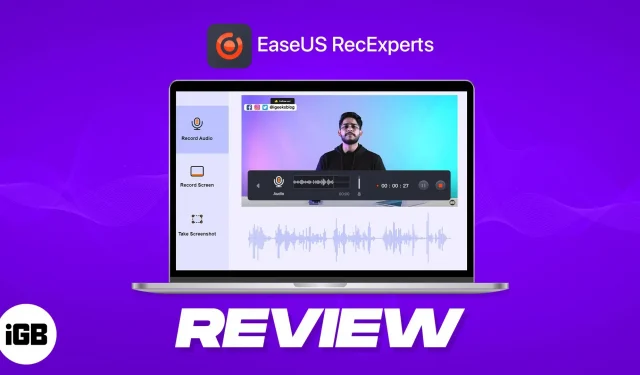
Запись вашего экрана всегда полезна, когда вам нужно поделиться своими задачами или сохранить живые сеансы, чтобы вы могли вернуться к ним в любое время. Несмотря на то, что это простая задача, многие люди не знают, как просмотреть запись Mac без потери звука.
Хотя это можно сделать с помощью системных приложений, вы упустите многие важные функции, такие как возможность планировать запись или вносить необходимые изменения по мере необходимости.
Многие приложения утверждают, что являются лучшим средством записи экрана для Mac, которое может даже записывать внутренний звук, но не все из них хороши. Большинство из них гарантированно потратят ваше время впустую.
В этой статье мы рассмотрим EaseUS RecExperts и посмотрим, стоит ли это вашего времени и денег. Мы также рассмотрим, как записывать экран и звук одновременно на Mac с помощью EaseUS RecExperts.
Зачем вам нужна запись экрана на Mac?
Есть много причин, по которым вам следует использовать запись экрана на Mac. Некоторые из них обсуждались ниже:
- Онлайн-встреча: не всегда легко запомнить, что говорится на онлайн-встречах, поскольку они могут быть длинными. Следовательно, вы можете использовать хорошее приложение для записи экрана для записи этих встреч в популярных приложениях, таких как Skype и FaceTime, и даже в таких приложениях, как Zoom или Google Meet, без каких-либо проблем. Вы даже можете поделиться им с коллегами, которые пропустили встречу, или использовать его для подготовки подробного отчета.
- Видеогид. Независимо от того, являетесь ли вы учителем или кем-то, кто пытается помочь своим друзьям, семье или членам команды, вы можете записать экран своего Mac, чтобы сделать пошаговое видеоруководство и поделиться им.
- Просмотр удаленного рабочего стола: даже без каких-либо приложений удаленного рабочего стола для Mac вы сможете видеть, что происходит на экране ваших коллег или друзей. Им нужно только записать свой экран и поделиться им с вами.
- Запись прямых трансляций: Хотели бы вы снова смотреть прямые трансляции? По крайней мере, я знаю, и если вы тоже похожи на меня, вы можете использовать бесплатное или платное приложение для записи экрана, чтобы записывать свой экран и просматривать его, когда захотите.
- Основные моменты игры: когда вы играете в игры на Mac, всегда может быть время, когда у вас была отличная игра, и вы хотели показать ее другим. С хорошим устройством записи экрана Mac это возможно. Вы даже можете использовать его для загрузки в популярные социальные сети, такие как Youtube, Instagram и другие.
EaseUS RecExperts: упростите запись экрана на Mac с помощью звука
Как вы можете догадаться из названия, приложение предназначено для упрощения записи экрана вашего Mac. Так что же делает его лучше, чем запись экрана Quicktime со звуком на Mac? Что ж, вот некоторые ключевые функции приложения, которые помогут вам понять разницу.
- Запись экрана со звуком: могут быть случаи, когда QuickTime Player не может записать внутренний звук на Mac во время записи экрана. EaseUS обещает избавиться от этой проблемы раз и навсегда. Вы можете использовать это приложение для записи звука экрана и системы, а также звука микрофона.
- Захват любого экрана: с помощью этого инструмента вы можете захватить экран вашего Mac и, что более важно, захватить только определенную часть экрана со скоростью до HD 60FPS.
- Запись веб-камеры. Помимо записи контента на экран, вы даже можете снимать себя на веб-камеру.
- Извлечение звука из записи. Среди многих хороших функций, предлагаемых EaseUS, это одна из моих любимых функций. Вы можете извлекать аудио из записей экрана, и это просто!
- Автоматическая запись. Одна из функций, которую вы не получите в приложении для записи экрана по умолчанию или в других сторонних приложениях, — это возможность планировать запись экрана. Эта функция полезна, когда у вас есть ежедневные встречи или занятия без установки будильника.
- Сохраняйте записи в нескольких форматах: после записи экрана на вашем Mac вам не нужно полагаться на какой-либо видео конвертер для преобразования его в другие форматы.
Как просматривать аудиозаписи на Mac с помощью EaseUS RecExperts
- Скачайте и установите EaseUS RecExperts .
- Откройте EaseUS RecExperts.
- Предоставьте доступ к необходимым разрешениям → Нажмите OK.
- Выберите один из следующих вариантов:
- Полный экран: чтобы захватить весь экран вашего Mac.
- Регион: Частичная запись экрана
- Аудио: записывайте только звук вашего Mac
- Веб-камера: используйте его для записи веб-камеры вашего Mac.
- При необходимости внесите любые изменения в запись экрана.
- Нажмите REC, чтобы начать запись → после этого нажмите кнопку Stop.
- Вам будет показан предварительный просмотр записи экрана, где вы можете внести необходимые изменения, например:
- Подрез
- Добавляйте начальные заголовки/закрывающие карточки
- Извлечь аудио
- Скриншот
Как только вы остановите запись, файл будет автоматически сохранен на вашем Mac. Вы также можете изменить место хранения на вашем Mac.
Кроме того, вы можете следовать советам производителя, чтобы улучшить запись экрана на Mac .
Мой опыт работы с EaseUS RecExperts
Поскольку у Mac по умолчанию была опция записи экрана, я был немного скептичен, даже учитывая необходимость стороннего приложения для записи экрана. Тем не менее, я рад сообщить, что EaseUS доказал, что я ошибаюсь в своем наборе функций.
От возможности настроить качество видео до предоставления функций для автоматического разделения записи и упрощения обмена ею — в приложении есть что исследовать.
Мне особенно понравилась функция, с помощью которой вы можете запланировать запись экрана, чтобы она начиналась сама по себе и заканчивалась автоматически. Существует даже возможность одновременного извлечения звука из видео или записи с веб-камеры.
Все эти функции делают его идеальным решением для тех, кто хочет создавать учебные пособия или посещать занятия.
Есть куда расти
Тем не менее, есть некоторые вещи, которые, как мне кажется, могли бы сделать приложение лучше — в основном редактор видео. Кроме добавления заголовков/окончаний, у вас нет другой возможности добавить текст к видео, что может заставить вас рассмотреть другое приложение для редактирования видео для Mac.
Приложение может выиграть от некоторых настроек пользовательского интерфейса, чтобы улучшить взаимодействие с пользователем и сделать его более премиальным и удобным для пользователя, даже с новыми функциями. Позволь мне привести пример.
При использовании функции «Область» для записи экрана я выбрал определенную область и хотел снова изменить ее размер. Когда я навел курсор на конечные точки, чтобы настроить размер экрана, я не увидел значок изменения размера. Позже я понял, что вам нужно щелкнуть и перетащить, чтобы использовать эту функцию.
Должен ли я рассмотреть EaseUS?
Короткий ответ: да! Однако придирчивые пользователи могут захотеть взвесить все за и против, прежде чем звонить. Итак, чтобы помочь вам принять лучшее решение, давайте сравним бесплатный и платный планы, чтобы помочь вам понять, действительно ли приложение стоит ваших вложений.
Какой план EaseUS RecExperts выбрать?
Позвольте мне облегчить вам задачу. Вы сможете записывать экран Mac со звуком только в течение минуты; чтобы записывать дальше, вам нужно иметь премиум-план. Как мы все знаем, запись экрана в самых минимальных случаях занимает меньше минуты. Но если вас устроит минутка, смело пользуйтесь бесплатным тарифом.
В остальном вы можете рассмотреть премиальный план, который начинается примерно с 20 долларов в месяц. Благодаря этому вы сможете делать длинные записи экрана, планировать их и даже записывать экран одновременно с веб-камеры, внешнего микрофона и даже со встроенным звуком.
Существует также пожизненная версия для тех, кто ищет ценность и даже бизнес-план для использования на нескольких устройствах одновременно. В принципе, есть план для всех!
Добавить комментарий